ps写实图标拟物教程
1、首先打开ps然后新建一个文件,并在工具箱内找到椭圆形工具,如图所示:

2、选择椭圆形工具我们在新建的文件内按下shift键画出一个圆形,如图所示:
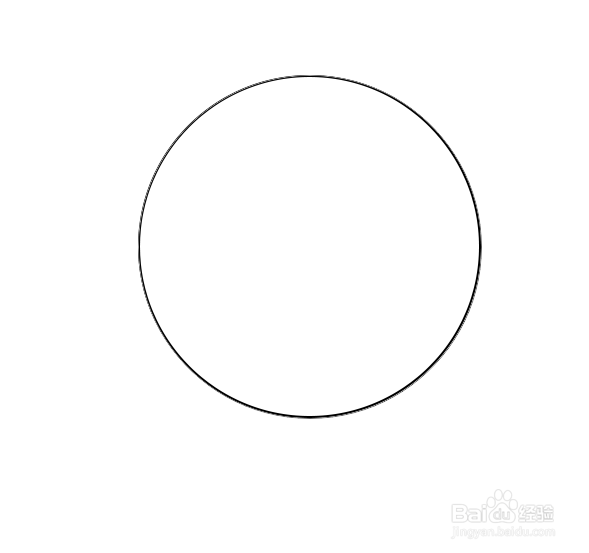
3、画好圆形之后再在工具箱内找到钢笔工具,如图所示:

4、选择钢笔工具我们在圆形的上下部分画出两个形状,如图所示:
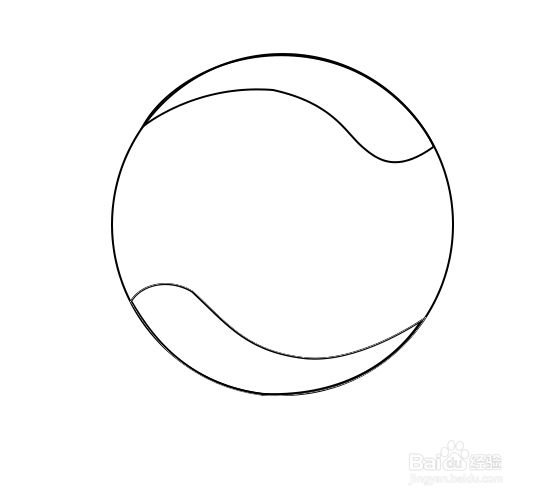
5、在选择钢笔工具我们在圆形的中心位置画出一个十字形,如图所示:

6、选择绘制的十字图形,在图层里找到键路径转换为选区选项,如图所示:

7、点击将路径转换为选区选项之后并设置颜色为草绿色,按下alt+delete将填充改颜色,如图所示:

8、依次按照上面的操作方法我们将绘制的图形全部填充上颜色,这样我们的图标就绘制好了,如图所示:

声明:本网站引用、摘录或转载内容仅供网站访问者交流或参考,不代表本站立场,如存在版权或非法内容,请联系站长删除,联系邮箱:site.kefu@qq.com。